Как заблокировать wifi на телефоне ребенка android
Обновлено: 06.07.2024
Для блокировки доступа к интернету на телефоне можно использовать несколько методов. Организовать это можно как внутренними возможностями девайса, так и с помощью сторонних приложений. Чаще всего блокировка интернет-соединения производится на устройствах детей, чтобы они не могли посещать сеть в процессе учебы и не наткнулись на сайты с шокирующим или порнографическим контентом. Сегодня будет подробно рассмотрено, как заблокировать интернет на телефоне ребенка, и показаны наиболее популярные способы, чтобы это реализовать.
Способы блокировки интернета на телефоне ребёнка
Один из самых простых и надежных методов по блокировке — использование средств внутри самого смартфона. Любой современный телефон может настраивать защиту и конфиденциальность некоторых данных путем установки PIN-кодов, паролей, графических ключей. Делается это не только для всей операционной системы, но и для каждой отдельной программы и службы. Такой функционал позволяет в полной мере контролировать поведение детей при использовании гаджетов, блокировать не только интернет-соединение, но и фиксировать потребляемый трафик и ограничивать его.

Кроме этого способа, есть и другие не менее эффективные, но имеющие свои нюансы методы:
- Настройка устройств;
- Использование приложений и программ;
- Отключить подачу трафика через оператора или провайдера;
- Использовании функции «Родительского контроля» у того же провайдера или оператора.
Важно! Эти методы обладают своими особенностями, преимуществами и недостатками, поэтому для выбора лучшего на свой взгляд варианта, следует исходить из индивидуальных потребностей, возможностей и возраста детей.
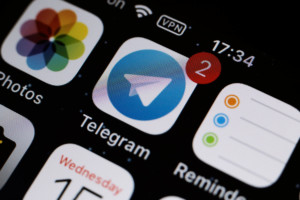
Как поставить блокировку на отдельные сайты
Чтобы заблокировать отдельные сайты можно воспользоваться специальными программами. Например, Internet Safe Browser, который разработан именно для родительского контроля. Начать пользоваться этим приложением просто: достаточно скачать браузер в Play Market и следовать простой инструкции:
- Зайти в приложение нажать на иконку «Меню»;
- Перейти в раздел администрирования и установить на него свой пароль;
- Ввести IP-адрес или домен сайта, который нужно заблокировать и дождаться его загрузки;
- Перейти в «Меню» — «Еще» — Добавить в черный список«.
Любое такое приложение работает по одному и тому же принципу. Выбрать можно и другое, более подходящее по интерфейсу и гибкости настроек решение.
Программы для блокировки сайтов от детей
Категория этих блокираторов работает по принципу запрета на использование браузеров, некоторых программ и социальных сетей без подтверждения ключа безопасности. Ниже будет рассмотрено одно из наиболее популярных решений для direct блокировки — LOCKit.
Его функционал довольно широк и позволяет:
- Устанавливать ПИН или пароль на все возможные приложения, включая системные;
- Запрещать деинсталляцию без ввода кода доступа;
- Использовать дополнительные функции по ограничению интернет-трафика и защите личной информации.
Важно! Решения подобного рода есть на все популярные операционные системы, включая Android, IOS (Айфон), Windows Mobile. Выбор зависит только от предпочтений.
Отключение мобильного интернета у операторов связи
Наиболее простым способом без установки каких-либо сторонних средств становится ограничение доступа в интернет через оператора или провайдера. Минус у него также имеется, причем значительный: доступ исчезнет полностью, так как функция будет деактивирована. Возможно также и временное ограничение со своими недостатками.
Временное отключение
Чтобы временного ограничить доступ, нужно полностью удалить настройки сети и точки доступа на телефоне. Они активируются при включении сим-карты и применяются автоматически. Чтобы это организовать, требуется:
- Перейти в «Настройки» и найти там пункт «Передача данных»;
- Сбросить или удалить все настройки вручную или автоматически, поменять их на неверные;
- Сохранить изменения.
После этого к сети нельзя будет подключиться на автомате, а вернуть корректные настройки ребенку будет не под силу. Есть один нюанс: после перезагрузки телефона все настройки могут вернуться к нормальным, что позволит разблокировать доступ. Именно поэтому способ сработает на короткий срок.
Порядок действий для постоянного отключения
Выполнение этого метода требует полной деактивации функции выхода в сеть у сим-карты. Для этого нужно:
- Узнать своего оператора и обратиться к нему лично в офис, через официальный сайт или в телефонном режиме;
- Попросить деактивировать интернет или спросить, как это можно сделать самостоятельно;
- Деактивировать функцию, которую можно будет вернуть только при повторной активации.
Важно! Это удобно, поскольку в отсутствие интернета ребенок не сможет перейти на сайт оператора или войти в личный кабинет для активации соответствующих опций по предоставлению интернета. Однако отключать сеть таким образом не очень удобно.
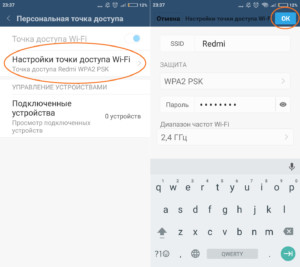
Можно ли заблокировать Wi-Fi
Многие интересуются, как заблокировать вай-фай на телефоне, ведь много времени ребенок проводит и дома. Домашняя сеть может блокироваться просто: не нужно давать пароль от нее ребенку. Если же вход выполняется через общественные сети без защиты, то можно воспользоваться наложением пароля на службу или приложение вай-фай с помощью средств, описанных выше.
Ограничение также может производиться через установление определенных лимитов трафика, доступного для телефона. Это поможет вести контроль даже в сетях общего доступа. Одним из кардинальных методов будет добавление MAC-адреса устройства ребенка в черный список роутера, что запретит доступ в интернет с конкретного девайса.
«Родительский контроль» от провайдера
Большинство операторов сотовой связи предоставляют услуги по организации родительского контроля в отдельном модуле или приложении. Они представляют собой определенного рода настроенные ограничения к сети в целом и для определенных ресурсов. На данный момент услуги предоставляют:
- Мегафон. Помимо родительского контроля, можно следить за местоположением ребенка в режиме онлайн и управлять настройками его устройства. Стоимость — 5 рублей в день;
- МТС. Этот оператор предоставляет услугу «Черный список». Оплата — 1.5 рубля в день;
- Билайн. Аналогичные функции за 5 рублей в день;
- Теле2. Наиболее дорогой вариант контроля за 9 рублей в день.
Ограничение трафика сторонней программой
Регулировка доступного трафика может выполняться и сторонними решениями. Некоторые из них позволяют не только «выдавать» ограниченное количество Мбайт, но и вносить в черный список отдельные приложения.
APNdroid
Это решение позволяет в полной мере заблокировать доступ в интернет через отключение точки доступа APN или изменение ее имени. Софт бесплатный и скачать его можно с официального сайта разработчика или в Google Play. Функционал поддерживает отображение израсходованного трафика и его статистику.
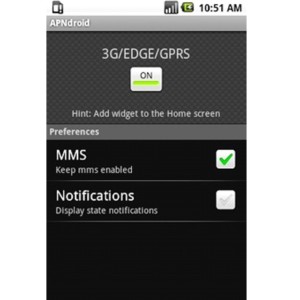
DroidWall
Помощник в экономии трафика, содержащий функцию блокировки доступа в интернет. Отдельно для всех приложений можно запретить вход через мобильную сеть или беспроводную домашнюю сеть Wi-Fi. Приложение полностью бесплатно, но требует наличие прав суперпользователя root.
XPrivacy
Позволяет персональным данным из каких-либо приложений попасть в руки злоумышленников и предотвращает их иные утечки. Проявляется это тогда, когда приложение просит предоставить ему список контактов или персональных данных. Без этого нельзя продолжить работу в ручном режиме. Программно XPrivacy позволяет возвращать списки требований пустыми и скрывать местоположение.

Таким образом, было рассмотрено, как закрыть интернет на телефоне и ограничить подключение для некоторых приложений. Есть много действенных способов, каждый из которых отличается своими преимуществами и недостатками, требует специфических действий и предоставляет разные конечные результаты.
Чтобы заблокировать интернет на телефоне ребёнка, можно воспользоваться как внутренними инструментами смартфона, так и сторонними приложениями. Рассмотрим все варианты блокировки и ограничения в пределах родительского контроля.
Способы блокировки интернета на телефоне ребёнка
Самый простой способ — использование внутреннего функционала смартфона. На всех современных устройствах можно настроить конфиденциальность, установив графический ключ или цифровой пароль даже на каждое отдельное приложение. Подобная возможность позволяет контролировать любую активность ребёнка на смартфоне, включая не только потребление интернет-трафика, но и остальные варианты общения и просмотра медиа-контента.
Помимо этого, существуют ещё такие варианты:
- настройка устройства;
- приложения и программы;
- ручное отключение интернет-опции через провайдера;
- опция «Родительский контроль» у операторов связи.
Каждый из способов имеет свои особенности, преимущества и недостатки. Выбирать следует исходя из индивидуальных потребностей и возраста ребёнка.
Как поставить блокировку на отдельные сайты
Для блокировки конкретных сайтов и онлайн-сервисов существуют специальные приложения. Например, Safe Browser, предназначенный специально для родительского контроля.
- заходим в приложение и нажимаем на иконку «Меню»;
- переходим в раздел «Admin» и устанавливает пароль;

- вводим адрес сайта, который необходимо заблокировать, в строке браузера;
- после загрузки сайта снова входим в «Меню» и выбираем пункт «Ещё»;
- там нажимаем на «Add blacklist», чтобы заблокировать адрес.

Все подобные приложения работают по одному принципу. Необходимо выбирать исходя из удобства интерфейса и наличия дополнительных функций.
Программы для блокировки сайтов от детей
Все подобные приложения действуют по одному принципу — не дают получить доступ к мессенджерам, браузеру и другому ПО на смартфоне без ввода пароля или графического ключа. Рассмотрим одно из самых популярных — LOCKit.
С его помощью возможно:
- ставить пароль на абсолютно любые приложения, в том числе системные (например, «Галерея»);
- способно контролировать собственное удаление, чтобы ребёнок не получил доступ к интернету, деинсталлировав ПО;
- предлагает широкий дополнительный функционал, помимо ограничения трафика касающийся ещё и сохранности личной информации на устройстве.
Поскольку для этого можно использовать и встроенные инструменты на устройстве, выбор зависит исключительно от индивидуальных требований и возможностей.
Поставить запрет таким образом очень просто. Приложения существуют как для Android, так и для iOS.
Отключение мобильного интернета у операторов связи
Самый простой вариант — отключить опцию доступа в интернет через провайдера связи. Основной минус заключается в том, что у ребёнка вообще не будет возможности выйти в сеть, поскольку речь идёт о полной деактивации функции. Существует вариант и временного отключения через настройки смартфона, но у него есть свои минусы. Рассмотрим детальнее оба варианта.
Временное отключение
Чтобы отключить интернет-подключение временно, необходимо удалить настройки точки доступа, которые при активации сим-карты применяются на смартфоне в автоматическом режиме.
Для этого нужно:
- зайти в настройки смартфона и найти раздел «Передача данных» (может называться иначе, зависит от марки устройства и версии ОС);
- там сбросить настройки вручную или же с помощью соответствующей кнопки.
После этого доступ к сети будет деактивирован. Такой вариант удобен, если нужно временно ограничить ребёнка на короткий срок.
Главная особенность — после перезагрузки телефона настройки вернутся и интернет-подключение снова будет активным.
Порядок действий для постоянного отключения
Постоянное отключение предполагает деактивацию самой опции для симки. Чтобы сделать это, требуется:
- обратиться в компанию оператора лично через офис продаж или же связаться с ним иным способом (по короткому номеру, через сайт);
- возможно отключить опцию самостоятельно через приложение или личный кабинет;
- деактивировать функцию вручную на неопределённый период, вернуть её можно будет только при отдельной активации.
Такой вариант считается удобным, если у ребёнка нет доступа ни к приложению, ни к сайту оператора и он не может активировать функцию снова.
Можно ли заблокировать Wi-Fi
Чтобы заблокировать Wi-FI для телефона, достаточно установить на него пароль. Если это домашнее подключение, необходимо всего лишь не вводить пароль от точки доступа на смартфоне ребёнка. Если же речь идёт о сетях общественного доступа, которые не имеют пароля (например, в общественных местах), ограничить его использование можно только при условии того, что на самом устройстве данная опция не работает.
Если же изменение настроек телефона требует ввода пароля, графического ключа или использования отпечатка пальца, активацию Wi-Fi можно контролировать. Для этого потребуется изменить настройки устройства или воспользоваться специальными приложениями.
Можно ограничить использование Wi-Fi, установив минимальное количество трафика, которое можно использовать за определённый период. Это позволит контролировать ребёнка круглосуточно, даже при использовании общественных сетей и мобильного интернета. Опция доступна для каждого современного смартфона через «Настройки».

Иных программных способов блокировки беспроводного подключения на современных смартфонах не предусмотрено. Можно внести изменения либо в настройки устройства, либо воспользоваться ПО и ручной блокировкой домашней сети через пароль.
«Родительский контроль» от провайдера
Некоторые операторы предлагают опцию «Родительский контроль», которая позволяет ограничить доступ к сети для ребенка. Такую функцию можно найти у:
Условия и стоимость отличаются в зависимости от компании. Не все провайдеры связи предлагают контроль именно над интернет-трафиком. Узнавать это следует индивидуально.
Чтобы ограничить доступ в интернет для ребёнка, родителям достаточно выбрать удобный для себя способ. Сейчас это можно сделать как с помощью самого смартфона, так и посредством оператора связи. Это касается полной блокировки и временных ограничений.
Пользу Интернета в 21 веке сложно недооценить. Он требуется повсюду. В связи с этим все современные гаджеты оснащаются средствами для выхода в Сеть. Иногда это может причинить много вреда. Это могут быть непреднамеренные траты со счета, переход по вирусным ссылкам, доступ к нежелательному контенту и т. д.
Чтобы избежать лишних трат или для ограничения детей требуется заблокировать подключение. Как заблокировать Вай-Фай на телефоне описано ниже.
Существует несколько способов блокировки Wi-Fi, которые отличаются, прежде всего, надежностью и сложностью.
При помощи встроенных средств
В функционал операционной системы смартфонов на Андроид входит несколько способов блокирования Wi-Fi. Но ввиду того, что производители не учитывают возможность нежелательного использования Интернета, действительно надежных защит не предусмотрено.
Через настройки ОС

Дополнительно можно ограничить доступ к Сети для отдельного приложения, которое нужно заблокировать от детей. Для этого нужно в разделе «Использование данных» выбрать нужное приложение и отметить его.

Как можно заметить, способ прост. Но от нежелательного выхода в Интернет он не убережет. Для блокировки от детей такой способ будет явно неэффективен. Ведь ребенку достаточно просто зайти в настройки и поставить соответствующую галочку. А учитывая, что современные дети могут разбираться в этом вопросе куда лучше родителей, лучше подыскать решение понадежнее.
Включение автономного режима

Запрещаем доступ через APN
Запретить доступ к Интернету на смартфонах и планшетах возможно через APN. На Android для этого нужно в настройках перейти в раздел «Подключения» / «Мобильные сети». После этого во вкладке «Точки доступа» необходимо добавить новый APN.

При создании новой точки доступа и присваивании ей имени необходимо учесть, что для блокировки она должна быть некорректной. После создания точки доступа ее нужно выбрать в настройках сети. В силу некорректности, выход в Интернет будет недоступен.
Такой способ можно считать надежным, так как в подобных мелочах мало кто разбирается. Бонусом можно считать возможность закрытия нежелательных приложений и полное отсутствие синхронизации. Для обхода такой блокировки человеку нужно знать о ее существовании.
Еще несколько способов, которые помогут уберечь ребенка от нежелательного контента и приложений, описаны в следующем видео:
Блокировка при помощи стороннего ПО
Популярным способом блокировки сети является использование специального программного обеспечения. Примером может стать Internet (Data/WiFi) Lock. Это специальное приложение, которое позволяет обезопасить подключение к Интернету. Оно способно заблокировать Wi-Fi на телефоне лицам (в том числе и детям), которые не знают специального пароля.

Приложение поддерживается любыми устройствами на Android. Простой интерфейс позволит быстро и надежно ограничить выход в Сеть через Wi-Fi, а также 3G/4G.
После установки и запуска приложения необходимо выбрать тип защиты. Их представлено три:
- Wi-Fi + Data (пароль для Wi-Fi и мобильного доступа).
- Wi-Fi Only (блокировка кодом только Wi-Fi).
- Data Only (пароль только для мобильного Интернета).

После выбора нужно придумать PIN код, который будет открывать доступ к сетям. Он не будет никому виден и обеспечит надежную защиту от ненужных подключений. Блокировку можно включать и выключать в любой момент. Можно также менять сам PIN. Но для этого понадобится ввести код, установленный ранее.
Надежность этого способа значительно выше, чем у предыдущих решений. Для обмана приложения будет недостаточно продвинутых знаний в этой сфере. Также приложение лишено ряда недостатков, которыми обладают предусмотренные системой способы.
Программа не расходует ресурсы устройства, потребляя очень мало оперативной памяти и не нагружая процессор. Благодаря небольшим размерам и функционалу приложение Internet (Data/WiFi) Lock завоевало признание огромного количества пользователей.
А какие способы ограничения доступа знаете и используете вы? Делитесь опытом, задавайте вопросы! Мы очень рады обратной связи!
Block IT!
версия: 3.1 Fix
Последнее обновление программы в шапке: 19.04.2013



Краткое описание:
Родительский контроль с возможностью блокировки Wi-Fi и BlueTooth.
Русский интерфейс: Да
Разработчик: STALKER_2010
- Похоже, я исправил вылет программы при переходе в Настройки!
- Исправлены все(4) ошибки
- Кнопка перехода к информации об использовании приложений
- Кнопка сброса пароля вынесена в настройки
- Встроен шрифт Roboto(Android 4.0+)
- Информационное окно после установки
- Блокирование GPS показывается только на поддерживаемых устройствах
- Общие улучшения и оптимизации
- Новый логотип
- Добавлена возможность GPS трэкинга
- Полный редизайн в стиле Holo(Android 4.0+)
- Исправлены все(7) ошибки
- Сброс таймера блокировки каждый день
- Список пропущеных SMS и звонков
- Список принятых SMS от абонента
- Добавлена блокировка GPS(работает только на Android 2.2)
- Добавлено расписание блокирования
- Исправлены все(2) ошибки
- Улучшено главное меню
- Улучшен лаунчер, теперь реально можно блокировать по времени использования телефона!
- Исправлены все ошибки
- Теперь удалить программу будет сложнее, если при первом запуске включить администраторские права!
- Добавлены Настройки
- Улучшена производительность
- ИСПРАВЛЕН СЧЕТ ВРЕМЕНИ!
- Исправлено 4 ошибки
- Улучшена производительность
- Добавлены настройки
- Устранена уязвимость в защите
версия 3.1: Blockers.apk ( 1.41 МБ )
Сотовый телефон — это гаджет, без которого современный человек уже просто не смыслит своей жизни. Однако же, для детей его постоянное использование несет не только положительные, но и отрицательные моменты. В статье рассматривается вопрос: как поставить пароль на мобильный интернет, основные способы и нюансы.

Как заблокировать интернет на телефоне ребенка.
Доступные способы заблокировать интернет на телефоне ребенка
Родительский контроль за тем, сколько времени ребенок проводит в телефоне, планшете или за компьютером, в современных реалиях просто необходим. Обусловлено это не только вредом, наносимым детским глазам, но и большим количеством совершенно ненужного, а зачастую и вредного контента.
На сегодняшний день существует несколько способов, как заблокировать интернет на телефоне ребенка:
- установить пароль на роутере;
- изменить настройки маршрутизатора;
- использовать специальную настройку родительского контроля Windows;
- внести изменения в работу используемого ребенком браузера;
- при помощи специальных утилит;
- использовать функции мобильного телефона;
- через услуги мобильных операторов.
Любой из указанных вариантов совершенно безвреден для техники, и может быть использован родителями. Однако же необходимо понимать, что ни один не является абсолютно идеальным и дающим 100 процентную защиту.
Блокировка отдельных сайтов
Чтобы заблокировать нежелательные сайты, можно воспользоваться одним из двух основных способов:
Стоит рассмотреть каждый из вариантов, более подробно. Как заблокировать интернет на телефоне через Internet Explorer:
- В первую очередь следует зайти в меню сервис.
- Открыть вкладку свойства.
- Далее раздел содержание.
- Кнопка параметры.
- Ввести пароль доступа, после чего появится информация со списком разрешенных узлов. Пользователь сможет самостоятельно внести изменения и поставить запрет на ненужные данные.
Что нужно делать, если установлен Google Chrome:
- Открыть настройки.
- Выбрать подраздел «черный список».
- В него вносятся наименования сайтов, которые в дальнейшем будут находиться под запретом.
Изменения в Opera вносятся следующим образом:
- В первую очередь необходимо открыть и загрузить специальное приложение Adult Blocker.
- Открыть программу. Ввести пароль пользователя.
- Установить запрет на ненужные сайты.
Также ограничивать доступ к ненужной информации можно и через отдельные программы. Хорошо для этой роли подходят:
Насколько удобны вышеперечисленные способы, решать самому родителю. Однако следует понимать, что при желании, ребенок может обойти их.
Отключение интернета у операторов связи
Другой вариант как отключить вай-фай на телефоне ребенка — при помощи платной услуги от мобильных операторов «родительский контроль». Можно воспользоваться:
Можно ли заблокировать вай-фай
Заблокировать вай-фай достаточно легко. Для этого необходимо установить дополнительный пароль на сеть. В случае, если все необходимые для подключения данные уже есть на мобильнике, то их можно или поменять, или удалить с устройства. В таком случае, доступ к интернету будет попросту отсутствовать.
Если говорить об общих сетях, то ситуация становится несколько сложнее. Сейчас является достаточно распространенным явлением предоставление бесплатного вай-фая в местах общественного питания. Соответственно, ребенок может подключаться без ведома родителей.
В данном случае, можно просто отключить на телефоне саму функцию подключения. Тогда соединение не будет устанавливаться и дома, и за его пределами. Однако данный способ является ненадежным, поскольку ребенок может восстановить его самостоятельно.
Наиболее действенным вариантом является ограничение трафика. В таком случае, после его превышения, телефон будет отключать доступ автоматически. При желании данную функцию можно включать и выключать в настройках смартфона.

Приложение YouTube For Kids.
Установка программы родительский контроль
Как уже говорилось, ограничить доступ к сети можно и при помощи отдельных утилит. Некоторые из них были описаны ранее. Какими еще приложениями можно воспользоваться:
- «Где мои дети» — работает со всеми известными мобильными системами, такими как Андроид и iOS. Можно отлеживать местоположение ребенка, а также блокировать нежелательные программы. Для большего удобства, установлена функция тревожной кнопки.
- YouTube For Kids — предназначено для тех, чей ребенок любит проводить время за просмотром видео. Через приложение происходит автоматическое выключение нежелательного контента. Кроме того, в списке к просмотру выходят обучающие и развивающие видео.
- TeenTime — используется для отслеживания местоположения ребенка. С его помощью можно не только узнавать, когда ребенок пришел и ушел из школы, но и выключить нежелательные ресурсы сети.
- Детский браузер — специальная утилита, с помощью которой выход в интернет становится безопасным. Имеется гибкая настройка. При желании ненужные сайты могут просто отключиться.
Любое из вышеперечисленных приложений устанавливается через официальный магазин системы Андроид и iOS.
Как поставить пароль на телефоне ребенка
При необходимости, можно установить пароль на официальную систему телефона. Так родитель сможет отслеживать программы, видео и приложения, которые хочет установить ребенок. Что нужно делать:
- Открыть настройки мобильного устройства.
- Выбрать раздел «Пользователи».
- Нажать на команду «Добавить пользователя».
- Установить ограничение в гостевом аккаунте.
Таким образом, установка утилит и иных ресурсов, происходит только после одобрения с устройства родителей. Уведомления приходят в специальном приложении или в качестве смс-уведомления.
В завершении можно добавить: не стоит забывать, что любые программы и запреты ребенок может обойти. Поэтому, если используемые ресурсы вызывают сомнения, рекомендуется использовать сказу несколько из перечисленных вариантов ограничений. Кроме того, не стоит забывать, что со своим чадом необходимо разговаривать о том, что можно, а что нельзя использовать в глобальной сети.
Читайте также:

